1、首先,我们切换至win10系统下的电脑桌面,然后鼠标右键点击"计算机",我们选择其中的"属性";
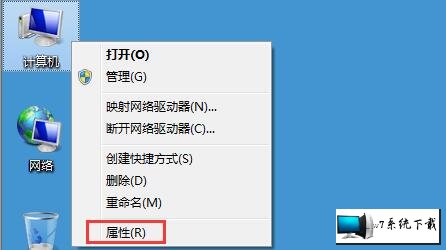
2、在弹出的系统设置页面下,我们可以在最左下角看到"windows update"选项,点击之后我们在新的系统更新页面选择"更改设置";
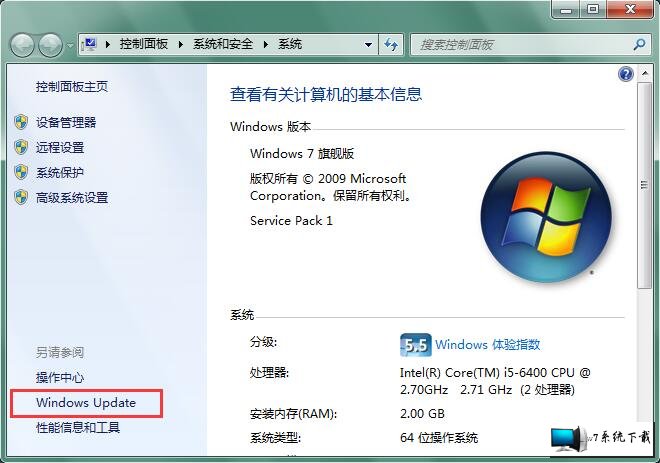
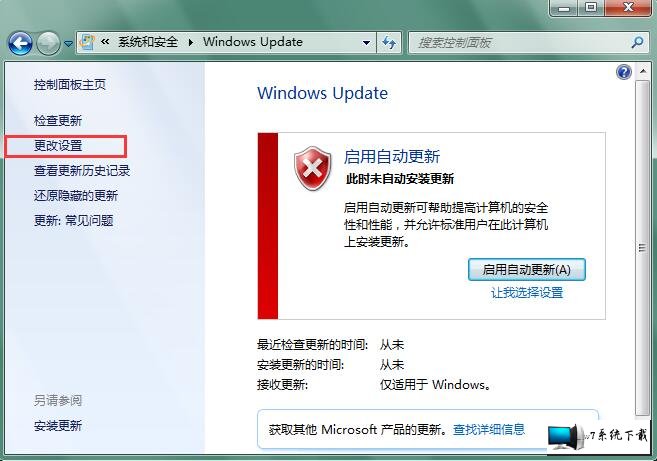
3、然后我们可以设置为"从不检查更新",这样以后就再也不会收到那个烦人的提醒了,当然我们可以在空闲的时候手动检查然后安装更新的补丁;
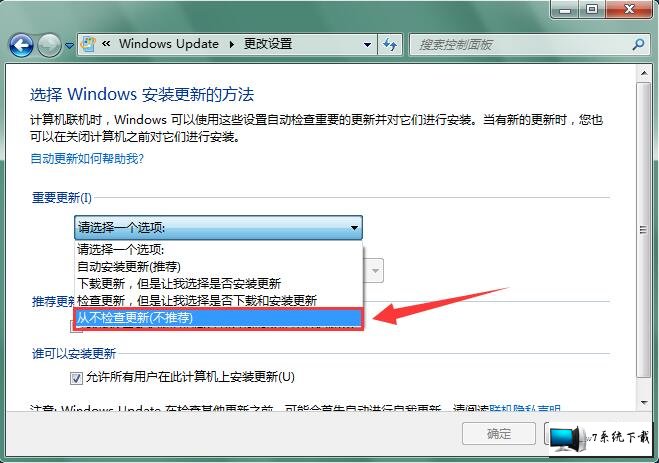
4、这样关闭更新以后,会在电脑右下角的小白旗图标上出现一个小叉号的图标,看上去也不是很爽,那么如何去掉这个小叉叉呢?我们点击电脑右下的倒三角形图标,然后选择其中的"自定义”;
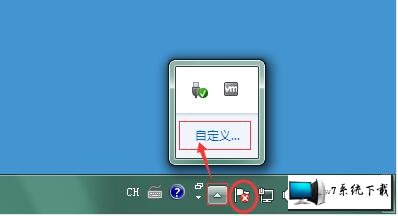
5、然后在"通知区域图标"页面里我们点击"打开或关闭系统图标",然后将代表操作中心的小白旗图标关闭掉即可。
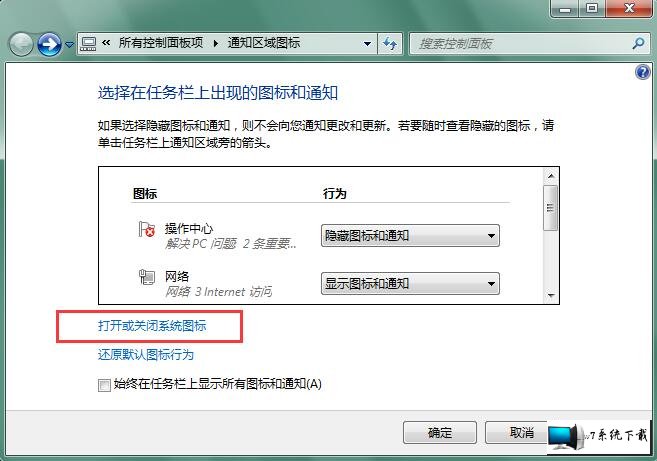
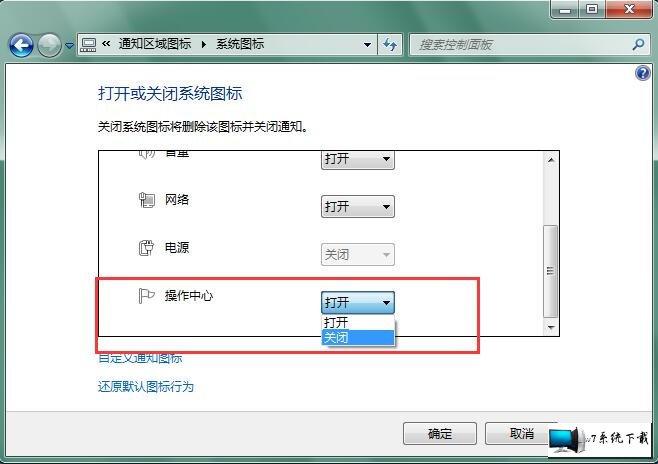
上文所分享的,便是winxp系统电脑天天更新影响正常操作的处理技巧了,希望小编整理的经验能够帮到大家。
|
Copyright @ 2020 闪兔一键重装系统版权所有 本站发布的系统仅为个人学习测试使用,不得用于任何商业用途,请支持购买微软正版软件! |